Hacer sonreír con Photoshop

Hacer sonreír a alguien siempre mejora el estado de ánimo de quien lo mira, incluso si se trata de una fotografía. Y conseguirlo con Photoshop es muy fácil.
Si nuestro modelo fotográfico sale demasiado serio en una foto podemos esbozarle una sonrisa con Photoshop con muy pocos pasos.
Para dibujar la sonrisa necesitamos tener la versión CS 5 de Photoshop ya que en las versiones anteriores no encontramos la herramienta que usaremos. Conseguiremos una sonrisa con la herramienta llamada Deformación de posición libre.
A diferencia del resto de trabajos con Photoshop, para hacer sonreír a alguien no necesitaremos duplicar la capa Fondo.

El primer paso será seleccionar la boca del modelo con la herramienta marco elíptico. Cuando seleccionemos el marco debemos seleccionar la opción Suavizar y darle una desviación de 15 px. Con este paso la transición será de manera suave. Una vez seleccionada la boca la duplicaremos con el comando Ctrl + J. Al estar seleccionada en la nueva capa sólo aparecerá la boca con el perfil suavizado.
Deformación de Posición Libre
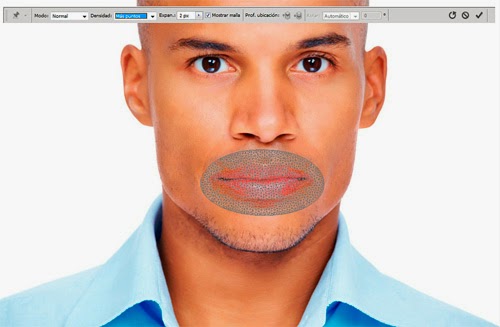
Con la capa de la boca seleccionada seguiremos la siguiente ruta: Edición > Deformación de Posición Libre. Esta herramienta crea una malla alrededor de la capa formada por puntos que serán los anclajes o los puntos a mover de nuestra capa.
Para verla, haremos clic en Mostrar Malla. Esto nos dará una idea de lo que está pasando con esta herramienta, pero la deseleccionaremos para no confundirnos y trabajar más fácilmente.

Con el ratón, haremos click en determinadas zonas de los labios para poner puntos de anclaje. Estos puntos serán los que determinen qué se queda fijo y qué se desplaza en la imagen para hacer sonreír a nuestro modelo. En nuestro caso pondremos uno en cada comisura, que serán los puntos que se muevan, y otros dos en cada labio.
Seleccionaremos los dos puntos de las comisuras haciendo click sobre uno y manteniendo pulsado Alt mientras hacemos click en el otro. Con ambos seleccionados usaremos la flecha hacia arriba del teclado para mover ambos puntos. Vemos como ya, poco a poco, nuestro modelo va sonriendo.
Cuando hayamos subido ambas comisuras a la vez, un poco, las seleccionaremos una a una para moverlas un poco hacia la izquierda y la derecha para hacer la sonrisa más amplia. Recordemos que la modificación debe ser sutil y no notarse excesivamente así que no moveremos las comisuras demasiado. Se aconseja volver a subir las comisuras tantos pasos como se haya movido a izquierda o derecha la misma.

Aunque ya tenemos así un modelo sonriente, conviene también hacerle sonreír con los ojos siguiendo exactamente los mismos pasos que para la boca. Seleccionaremos cada ojo con la herramienta marco elíptico y una desviación de 15 px y duplicaremos la capa. En esa capa seleccionaremos la herramienta Deformación de posición libre, pondremos un punto de anclaje en cada extremo del ojo y uno arriba y otro abajo. Ahora sólo moveremos el rabillo un poco hacia afuera y hacia arriba. Insistimos en la sutileza para que el resultado no se vea artificial.
| ◄ Anterior | |
| Adelgazar con Photoshop |
- Colecciones de fotos

Fotos de América
Cataluña en imágenes
Fotos de plantas